پس از اضافهنمودن وبسایت، برای فعال نمودن وبسایت خود و استفاده از خدمات اَبر دِراک، باید Nameserverها را تغییر دهید. در این صفحه، روند آن را مرحله به مرحله توضیح میدهیم.
۱. یادداشت Nameserverها #
وارد پنل اَبر دِراک شوید و از لیست وبسایتها، وبسایت مورد نظر را انتخاب کنید. درصفحه ی دیدکلی میتوانید لیست Nameserverها را ببینید. آنها را یادداشت و یا کپی کنید.
۲. وارد حساب کاربری ثبتنام کنندهی دامنهی خود شوید. #
اگر ثبتنام کنندهی دامنهی خود را نمی دانید، میتوانید از طریق پایگاه دادهی WHOIS آن را بیابید. این کار از طریق وبسایتهایی چون who.is امکان میپذیرد.
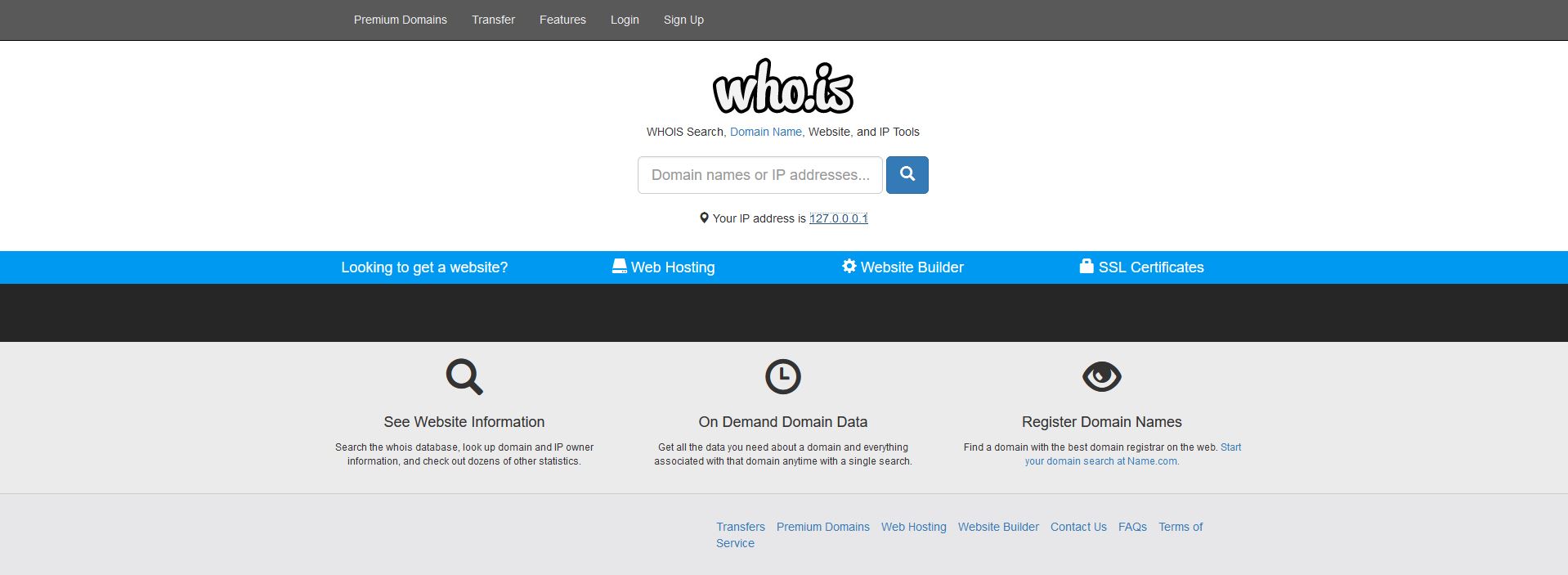
۳. تغییر Nameserverها به اَبر دِراک #
هر سیستم ثبت دامنه، روش مخصوصی برای این کار دارد. برای آشنایی بیشتر با روش انجام این تغییرات، ما این روش را برای چند سیستم، در این مقاله آورده ایم. همچنین شما میتوانید با مرکز پشتیبانی ثبت دامنهی خود ارتباط برقرار کنید.
۴. منتظر اعمال تغییرات از سمت سیستم ثبت دامنهی خود باشید #
زمانی که تغییرات اعمال شود، وضعیت وبسایت شما فعال میشود و به رنگ سبز درمیآید. وضعیت خاکستری درحال انتظار به معنای آن است که این وبسایت هنوز فعال نشده است. این مدت زمان به سیستم ثبت دامنهی شما بستگی دارد و ممکن است تا ۲۴ ساعت طول بکشد.
توجه داشته باشید که Nameserverهای تغییر داده شده، منقضی نمیشوند و یک بار انجام تغییرات کافیست. پس از تغییر Nameserverها، ترافیک بدون درنگ از Nameserverهای قبلی به Nameserverهای جدید منتقل میشود. وبسایت شما در زمان تغییر همچنان در دسترس باقی میماند.
اَبر دِراک به صورت خودکار Nameserverهای شما را بررسی میکند. با این حال شما میتوانید هر یک ساعت با کلیک بر روی دکمهی چک کردن دوبارهی Nameserverها درخواست بررسی مجدد بدهید.
